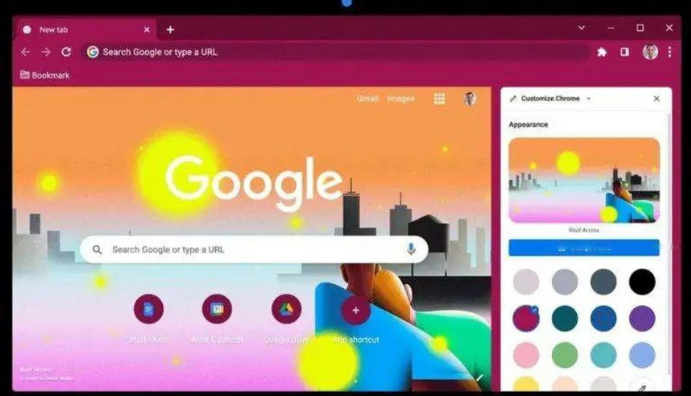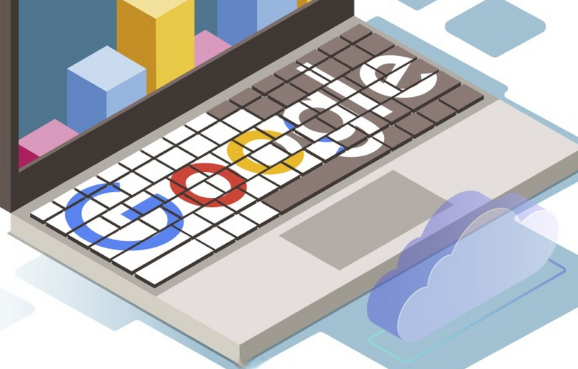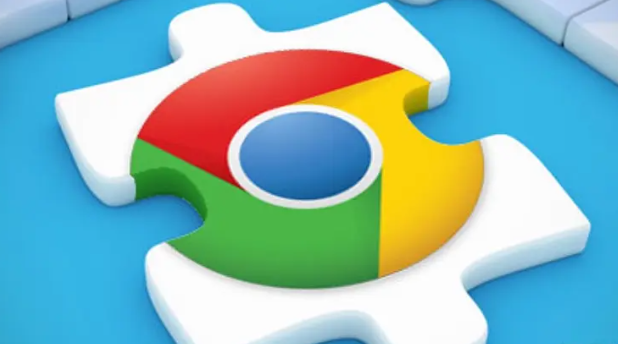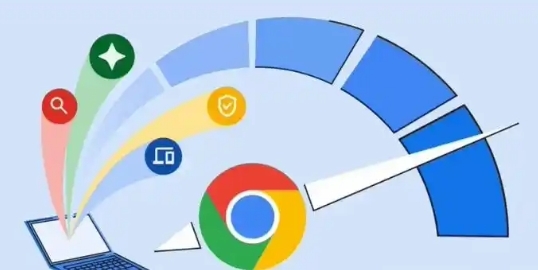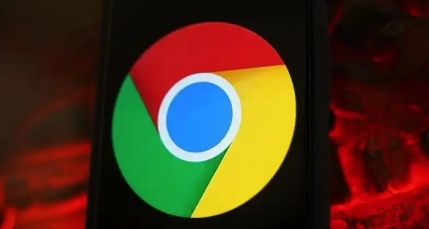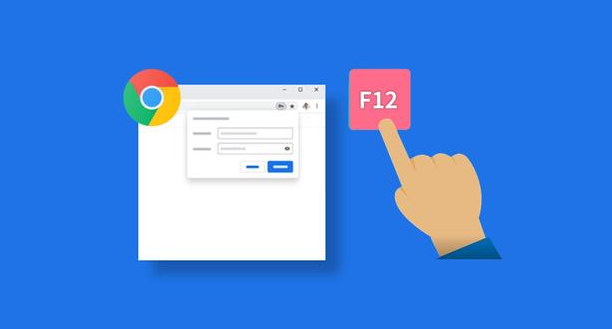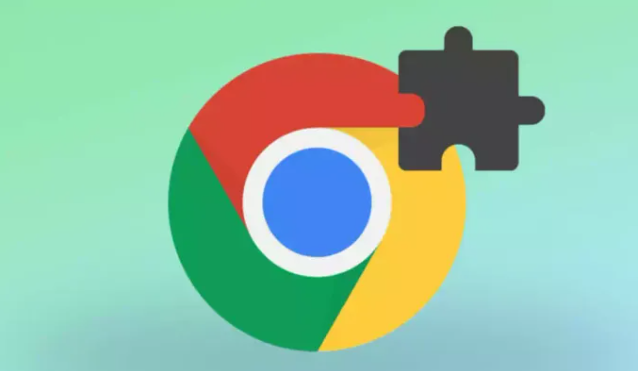教程详情

1. 利用Chrome内置功能设置:打开Chrome浏览器,点击右上角的三个点图标,选择“设置”。在“隐私和安全”选项卡中,找到“网站设置”,进入后可对广告进行相关设置。比如可以调整广告屏蔽的强度,选择是否允许特定网站显示广告等。
2. 选择合适的广告拦截插件:在Chrome应用商店中搜索并安装可靠的广告拦截插件,如AdBlock Plus、uBlock Origin等。这些插件通常提供更强大的广告拦截功能和更灵活的配置选项。
3. 配置插件的过滤规则:安装好插件后,点击插件图标进入设置页面。在这里可以添加或修改过滤规则,以精确控制要拦截的广告类型。常见的过滤规则包括基于域名、URL模式、广告元素类型等的匹配规则。例如,可以添加特定网站的域名到黑名单,完全阻止该网站的广告;或者使用正则表达式来匹配和拦截特定类型的广告链接。
4. 启用智能屏蔽选项:许多广告拦截插件提供了智能屏蔽功能,如元素隐藏、布局分析等。通过启用这些功能,插件可以更精准地识别和隐藏广告元素,同时减少误屏蔽正常内容的可能性。在插件的设置页面中,查找相关的智能屏蔽选项,并进行适当的设置。
5. 定期更新插件和过滤规则:广告的形式和投放方式不断变化,因此需要定期更新广告拦截插件和过滤规则,以保持高效的广告拦截效果。在Chrome浏览器的扩展程序页面中,可以看到插件是否有可用的更新。如果有更新,按照提示进行更新操作。同时,也可以关注插件官方的网站或社区,获取最新的过滤规则和配置建议。
6. 优化过滤规则以提高性能:过多的过滤规则可能会影响浏览器的性能,导致网页加载速度变慢。因此,需要定期检查和优化过滤规则,删除那些不再需要或过于严格的规则。只保留必要的过滤规则,以确保浏览器的运行效率。
7. 测试和调整配置:在配置完广告拦截规则后,需要测试其效果。可以访问一些常见的网站,检查是否成功拦截了广告,同时确保没有误屏蔽正常的内容。如果发现有问题,可以根据具体情况调整过滤规则或智能屏蔽选项,直到达到满意的效果。